
Ini mungkin kelihatan terlalu mudah, tetapi kadangkala yang jelas adalah yang paling diabaikan. Pastikan kelantangan pada Mac anda dinaikkan dan tidak diredamkan.
Kadangkala, Mac anda mungkin telah bertukar kepada peranti output yang anda tidak jangkakan (seperti pembesar suara luaran atau fon kepala).
Apl individu pada Mac juga boleh menetapkan tetapan kelantangannya. Pastikan tetapan bunyi apl adalah betul Jika anda mendengar bunyi di tempat lain tetapi tidak dalam apl tertentu, semak tetapan bunyi untuk apl itu sendiri.
Selalunya isu mudah boleh diselesaikan dengan hanya memulakan semula sistem. Jika masalah berterusan, sudah tiba masanya untuk menggali lebih dalam.
Parameter RAM (PRAM) atau RAM tidak meruap (NVRAM) ialah sebahagian kecil memori komputer anda yang digunakan untuk menyimpan tetapan tertentu di lokasi yang macOS boleh mengaksesnya dengan cepat. Isu audio kadangkala berlaku disebabkan isu dengan tetapan ini.
Jika tetapan semula PRAM/NVRAM tidak berjaya, anda boleh cuba menetapkan semula SMC. Ini akan mengawal pelbagai tetapan perkakasan pada Mac anda.
Mengemas kini Mac anda juga boleh menyelesaikan masalah anda. Apple kerap mengeluarkan kemas kini perisian yang membetulkan kemungkinan masalah dengan sistemnya.
Mulakan Mac anda dalam Safe Mode untuk menyemak sama ada masalah itu disebabkan oleh isu data cache atau aplikasi bermasalah.
Uji bunyi dalam mod selamat. Jika ia berfungsi, masalahnya mungkin disebabkan oleh konflik perisian. Ikuti langkah ini: Mulakan semula Mac anda untuk keluar dari Mod Selamat dan cari serta nyahpasang apl yang dipasang baru-baru ini.
Jika tiada langkah di atas berfungsi, maka anda mungkin menghadapi masalah perkakasan yang lebih serius yang memerlukan pembaikan profesional. Jika anda memerlukan bantuan profesional, hubungi Sokongan Apple atau lawati Apple Store.
Ingat, jika anda bukan profesional terlatih, jangan buka Mac anda sendiri kerana ia boleh membatalkan jaminan anda dan mungkin menyebabkan lebih banyak kerosakan. Pembaikan perkakasan lanjutan sebaiknya diserahkan kepada profesional.
Langkah ini boleh menyelesaikan kebanyakan masalah audio yang mungkin anda hadapi pada Mac anda. Adalah lebih baik untuk memulakan dengan asas sebelum beralih kepada langkah yang lebih lanjut, kerana penyelesaiannya mungkin lebih mudah daripada yang anda fikirkan. Jika masalah berterusan, sila dapatkan bantuan profesional.
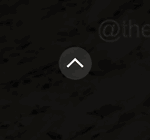
Jika sebarang masalah timbul semasa menggunakan ciri panggilan dan menghantar mesej pada peranti mudah alih anda, ia harus dianggap sebagai isu utama. Baru-baru ini, kami telah menerima banyak laporan daripada pengguna iPhone bahawa mereka tidak dapat mendengar bunyi apabila bercakap dengan orang lain melalui telefon kerana volum panggilan yang sangat rendah. Membawa kepada soalan ini...
Jika anda ingin mengetahui lebih lanjut tentang komputer Apple Mac Pro terbaharu, anda akan gembira mengetahui bahawa iFixit telah mencipta empat minit pantas video yang menyiasat kerja dalamannya dan bertanya soalan. Dengan Mac Pro terbaharu bermula pada $7,000 atau £7,199, adakah ia masih mengekalkan reka bentuk modular?

Apple hari ini melancarkan Mac Studio baharunya di Persidangan Pembangun Seluruh Dunia WWDC 2023, dilengkapi dengan teknologi pemprosesan cip Apple terbaharu syarikat, menjanjikan untuk mentakrifkan semula sempadan prestasi dan Sambungan. Mac Studio generasi baharu berasaskan M2 Max dan cip M2 Ultra baharu, direka untuk meningkatkan prestasi dengan ketara...

Apple hari ini melancarkan Mac Pro versi Apple Silicon menggunakan cip M2 Ultra baharu Dengan kemas kini ini, peralihan Apple kepada silikon Apple kini selesai. Pada tahun 2020, Apple melancarkan Mac pertama yang dilengkapi dengan cip silikon Apple Tiga tahun kemudian, semua komputer Mac mula menggunakan cip rekaan Apple sendiri. Mac Pro masih merupakan model terakhir...

Saya percaya ramai pengguna tahu bahawa terdapat banyak fungsi dalam komputer Mac Apple pada masa ini yang telah disediakan atas sebab keselamatan Terdapat banyak langkah keselamatan, beberapa daripadanya memerlukan pemasangan perisian pihak ketiga, tetapi disebabkan kekurangan pensijilan Apple, ia tidak boleh digunakan atau dipasang Oleh itu, penulis akan menerangkan kepada anda tetapan yang membolehkan anda.. .
Atas ialah kandungan terperinci Cara Membetulkan Bunyi Tidak Berfungsi pada Mac atau MacBook. Untuk maklumat lanjut, sila ikut artikel berkaitan lain di laman web China PHP!




